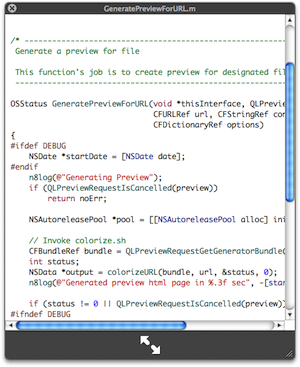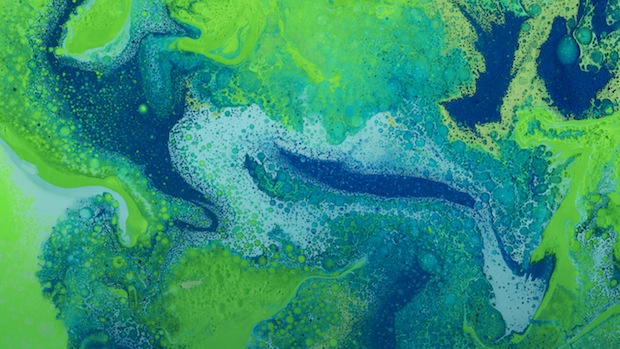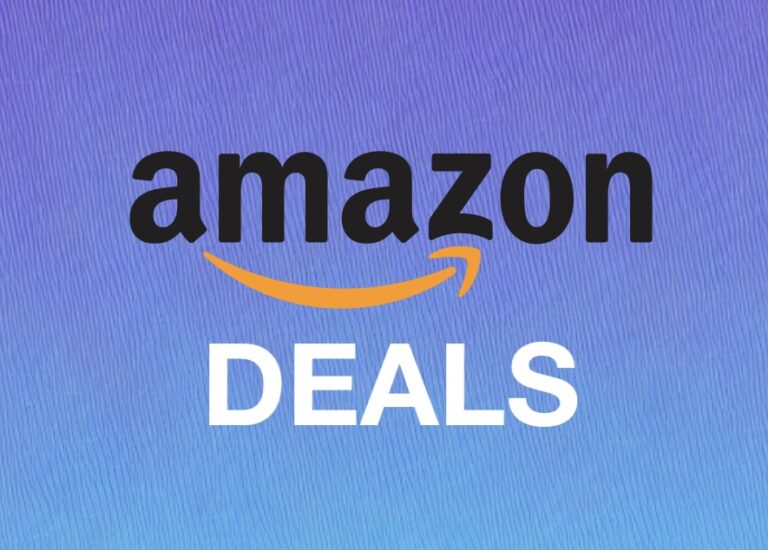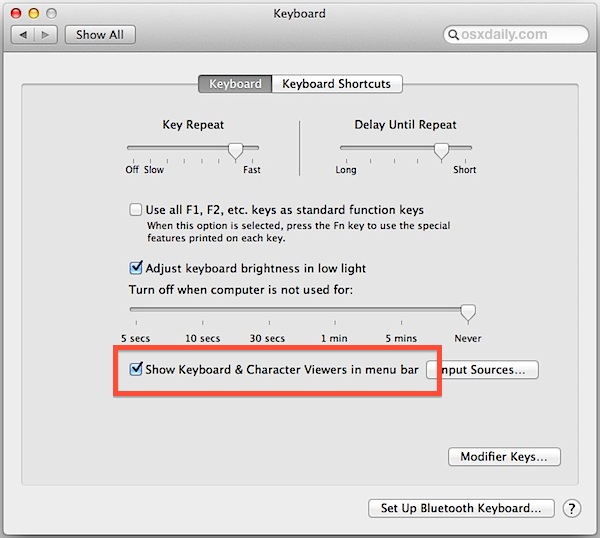Скрыть и показать все значки на рабочем столе Mac с помощью сочетания клавиш
![]()
Ужасный беспорядок со значками на рабочем столе: если вы работаете как сумасшедший, загружая и сохраняя много файлов, довольно легко перейти на рабочий стол Mac и обнаружить, что он просто завален значками. Если вы потратите время на уборку всех файлов на рабочем столе, это может отвлечь вас от рабочего процесса, и, ну, это не так уж и весело.
Что вы можете сделать, чтобы убрать беспорядок? Разве не было бы неплохо нажать клавишу, чтобы скрыть и показать все значки и файлы на рабочем столе?
Программы для Windows, мобильные приложения, игры - ВСЁ БЕСПЛАТНО, в нашем закрытом телеграмм канале - Подписывайтесь:)
Войдите в Camouflage, совершенно бесплатное приложение, которое избавит вас от беспорядка на рабочем столе. Вот некоторые из функций, которые делают Camouflage отличным приложением:
- Настраиваемые горячие клавиши позволяют мгновенно скрыть все содержимое рабочего стола и значки
- Настройте альтернативные «чистые» обои рабочего стола, сделав их легко узнаваемыми
- Интеграция с Finder, дважды щелкните рабочий стол, чтобы получить доступ к ~ / Desktop и вашим теперь скрытым файлам.
- Установите замаскированные обои рабочего стола, чтобы они были активными для доступа к любой папке.
- Пункт меню Finder для включения скрытия / отображения значков рабочего стола из раскрывающегося меню
- Низкий уровень системных ресурсов: занимает всего 22 МБ ОЗУ на моем настольном компьютере с двумя экранами 3360 × 1050
- Запускается при входе в систему
- Это бесплатная загрузка
Это определенно одна из тех замечательных утилит для Mac, которые не так широко известны, как следовало бы. Камуфляж можно загрузить бесплатно, но это пожертвование, поэтому, если оно вам нравится и вы часто используете приложение, отправьте разработчику немного денег и поощряйте его дальнейшее развитие.
Ты можешь скачать Camouflage с сайта разработчиков можно здесь.
Конечно, есть альтернативные решения для поддержания порядка на рабочем столе Mac. Если вы не заинтересованы в загрузке стороннего инструмента, который сделает это за вас, вы также можете вручную скрыть все значки с рабочего стола Mac с помощью инструмента командной строки по умолчанию. Это заставит рабочий стол вообще не отображать значки. Вы также можете просто настроить Finder Preferences, чтобы отображать и скрывать Macintosh HD и дисковые накопители на рабочем столе, но при этом загрузки и другие файлы все еще будут видны.
Программы для Windows, мобильные приложения, игры - ВСЁ БЕСПЛАТНО, в нашем закрытом телеграмм канале - Подписывайтесь:)